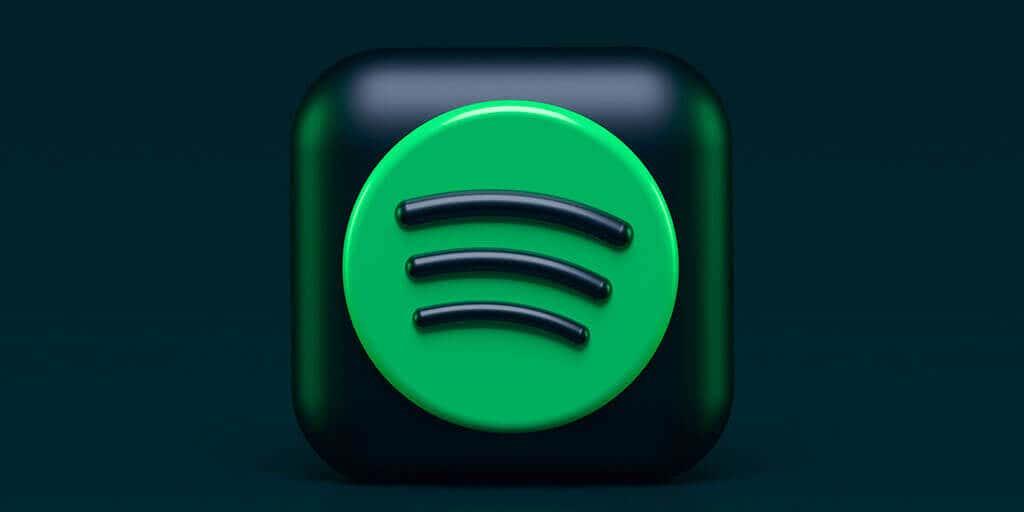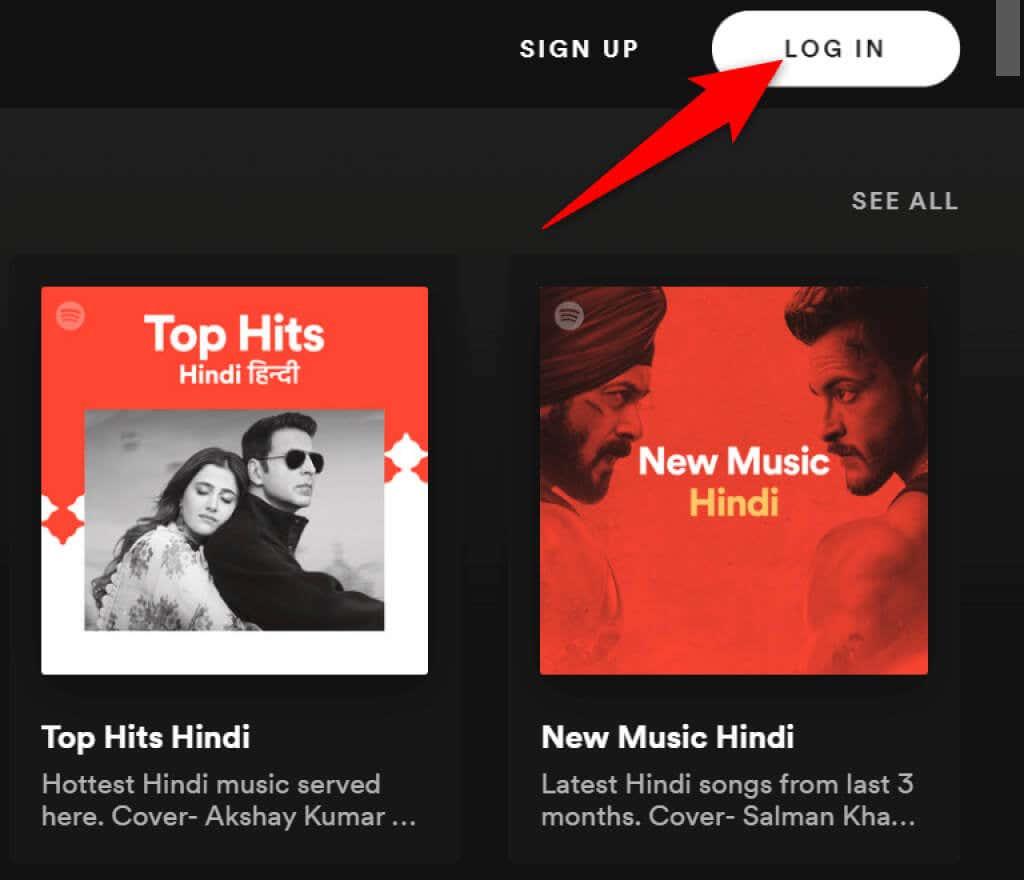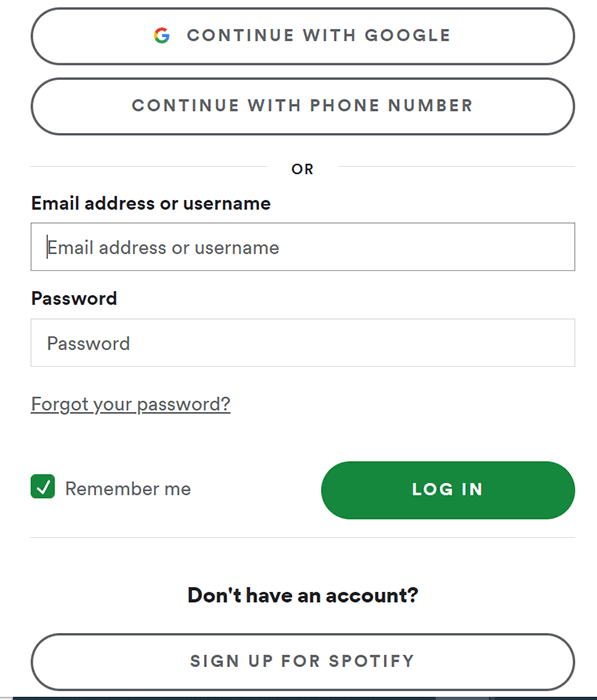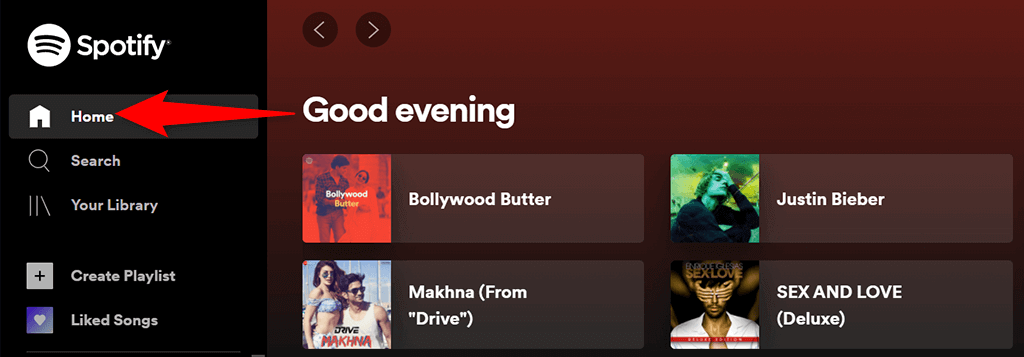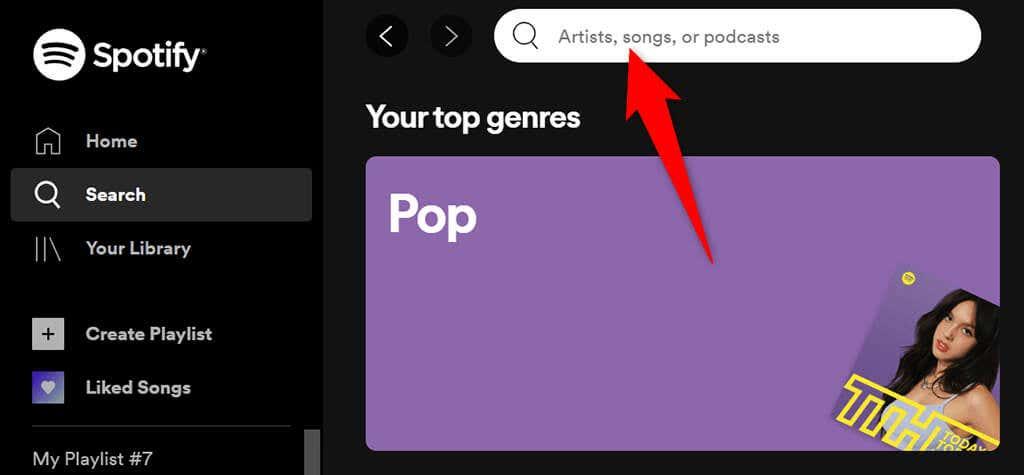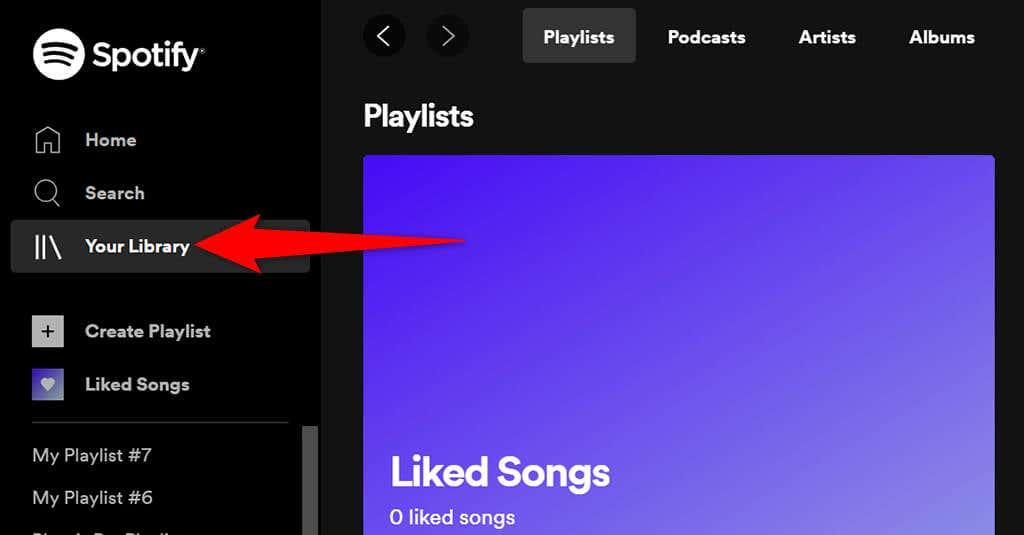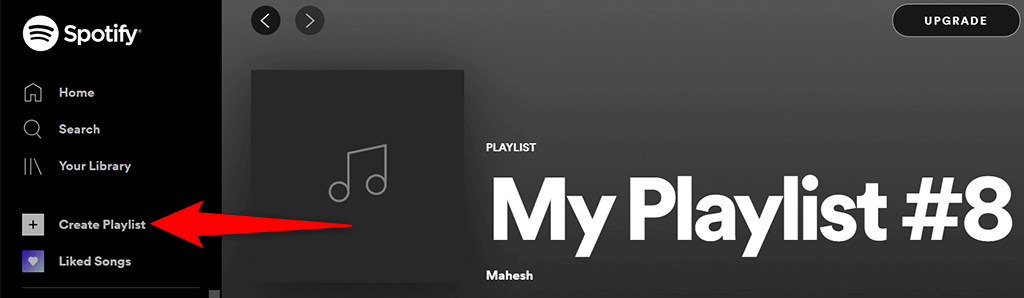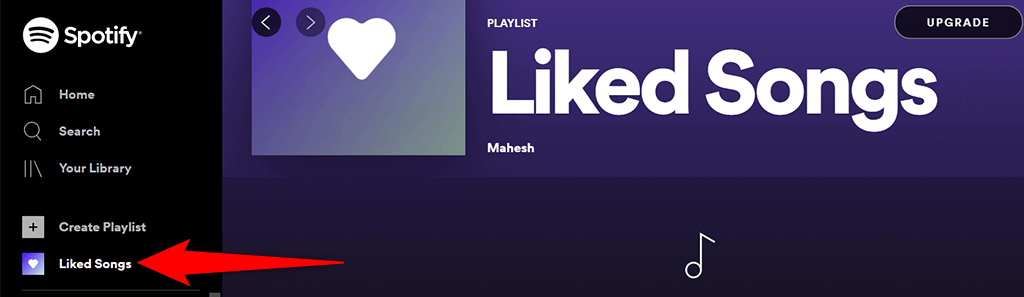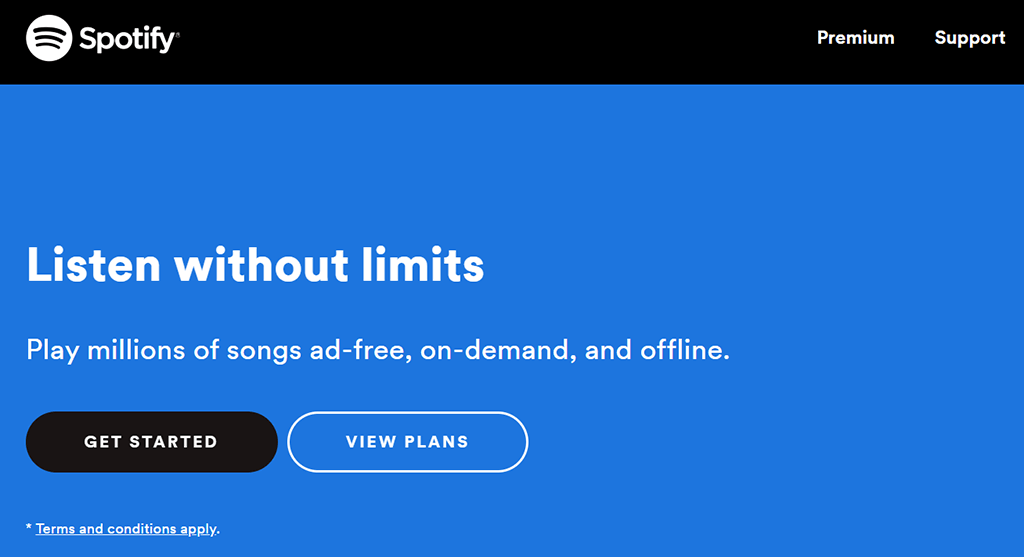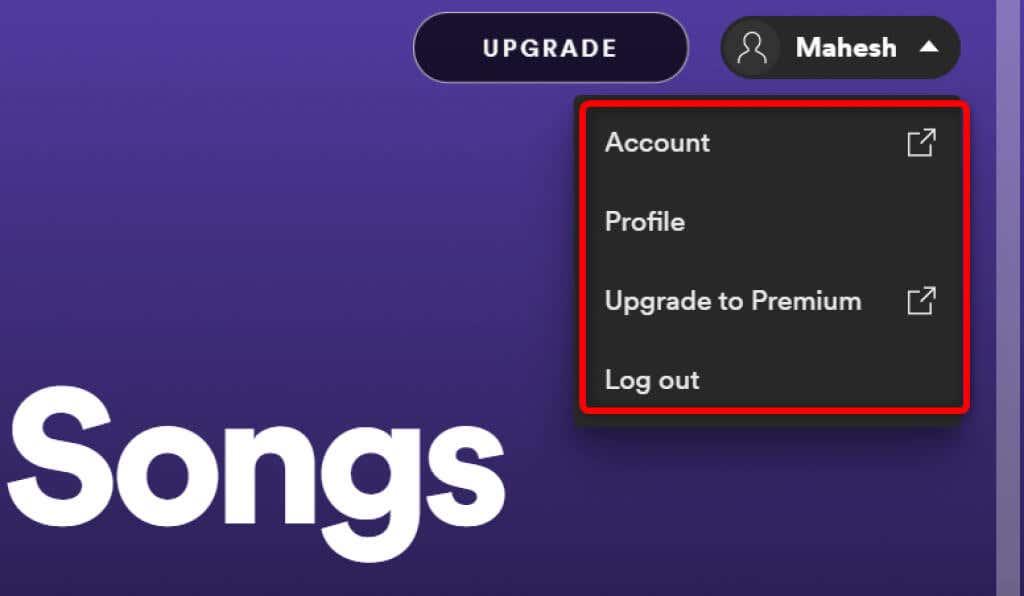Spotify vă permite să redați în flux muzică atât pe desktop, cât și pe dispozitive mobile. Puteți folosi aplicația oficială Spotify pe aceste dispozitive pentru a vă bucura de muzica preferată. Un lucru mai puțin cunoscut despre Spotify este că acest serviciu de streaming oferă și un player bazat pe web.
Spotify Web Player este playerul media al companiei pe care îl puteți accesa din browserul web de pe desktop. Cu acest player, nu mai trebuie să instalați aplicația Spotify pe dispozitivele dvs. pentru a vă accesa muzica. Tot ce aveți nevoie este un browser web, un cont Spotify și sunteți gata să ascultați melodiile preferate.
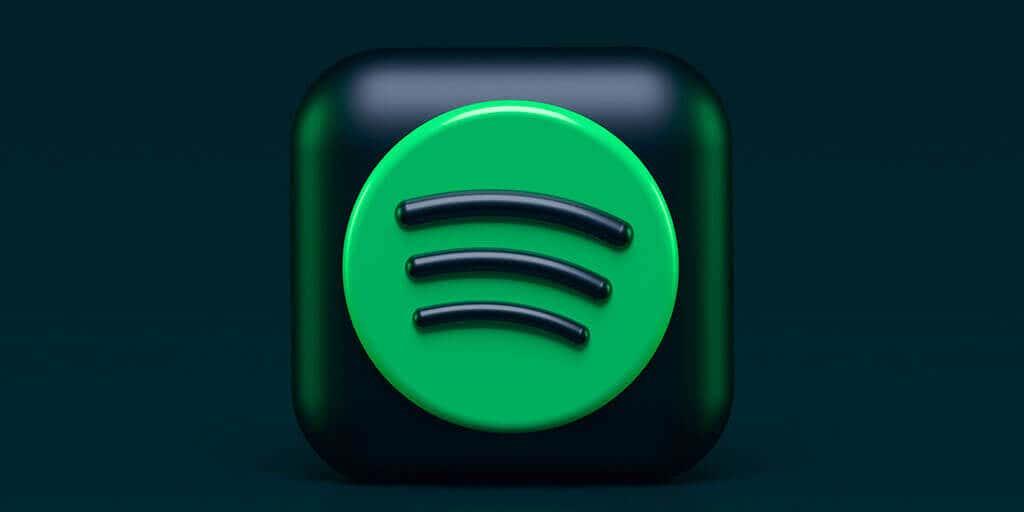
Acest player web funcționează în esență la fel ca aplicația desktop. Puteți utiliza acest player din orice browser web modern de pe computer, inclusiv Google Chrome, Mozilla Firefox și Opera. În momentul scrierii acestui articol, Safari nu este acceptat.
Cum să accesezi Spotify Web Player
Păstrați la îndemână detaliile de conectare a contului Spotify, deoarece veți avea nevoie de acestea pentru a vă conecta la playerul web. Puteți utiliza atât conturi Spotify gratuite, cât și premium cu playerul web.
- Lansați browserul web preferat pe computer și accesați Spotify Web Player .
- Selectați Conectați-vă în colțul din dreapta sus al site-ului Spotify.
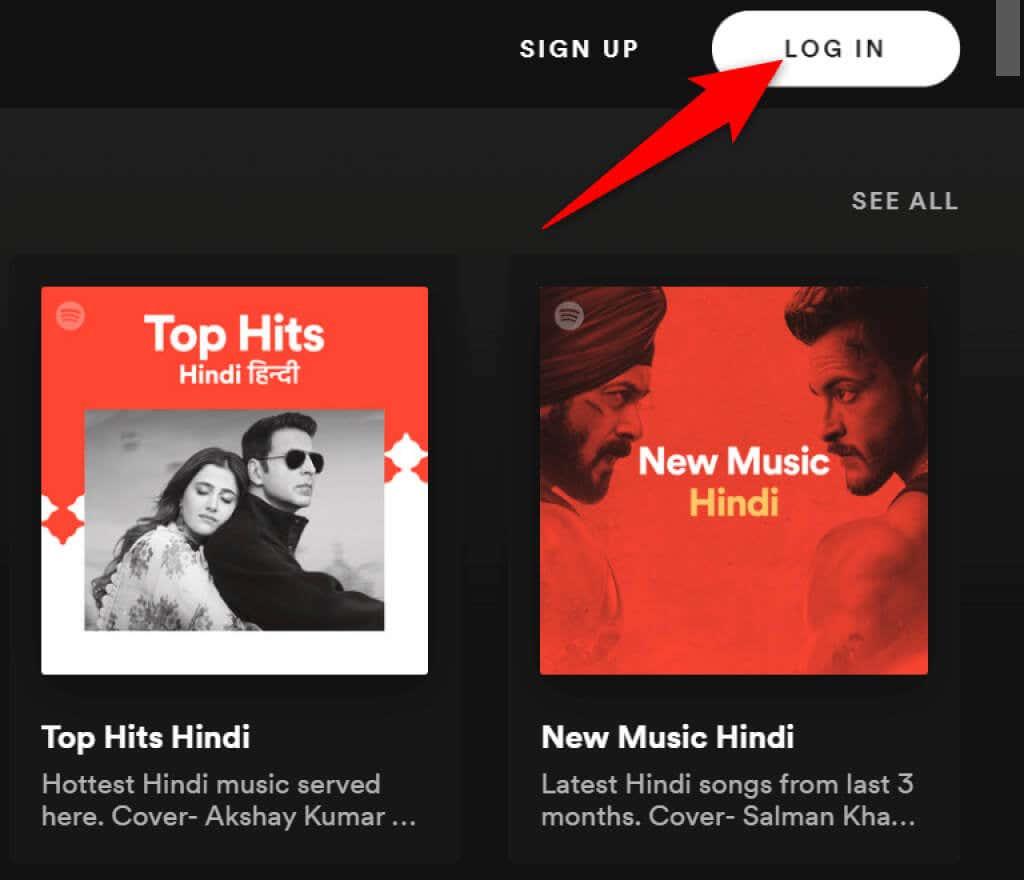
- Pe următorul ecran, introduceți detaliile de conectare și selectați Conectare .
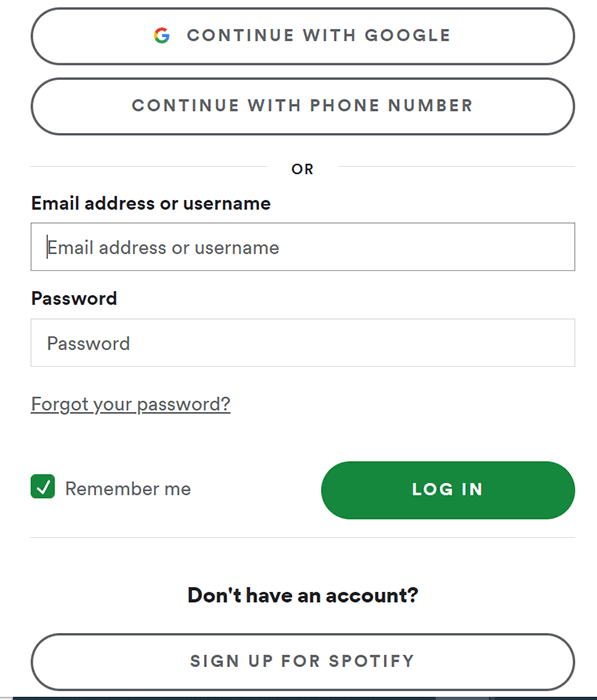
- Dacă nu aveți deja un cont Spotify, selectați Înregistrați-vă pentru Spotify pentru a vă crea un cont nou.
- După ce v-ați conectat la contul dvs., veți vedea interfața principală a Spotify Web Player.
Acum puteți începe să redați melodiile preferate cu Spotify Web Player în browserul dvs. web.
Caracteristici Spotify Web Player
La fel ca aplicația desktop, Spotify Web Player oferă mai multe funcții. Acestea includ posibilitatea de a căuta muzică, de a reda muzică , de a accesa bibliotecile și chiar de a vizualiza și de a crea liste de redare muzicale noi.
Să aruncăm o privire la fiecare dintre opțiunile pe care le vedeți pe interfața Spotify Web Player.
Acasă
În bara laterală din stânga, primul element pe care îl veți vedea este Acasă . Selectarea acestei opțiuni vă duce la ecranul principal al Spotify Web Player, unde vă puteți găsi și reda muzica. Acest ecran include recomandări de muzică, liste de redare create pentru dvs., melodiile dvs. redate recent și multe altele.
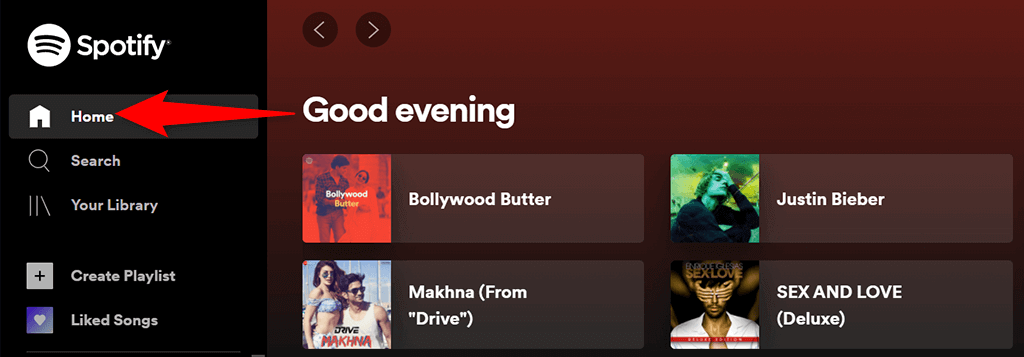
Aici începeți să explorați acest player bazat pe web.
Căutare
Pentru a căuta muzica preferată, selectați Căutare în bara laterală din stânga. Aceasta deschide pagina de căutare standard a Spotify, unde vă puteți introduce interogările de căutare. Pe acest ecran, selectați caseta din partea de sus și introduceți un nume de melodie.
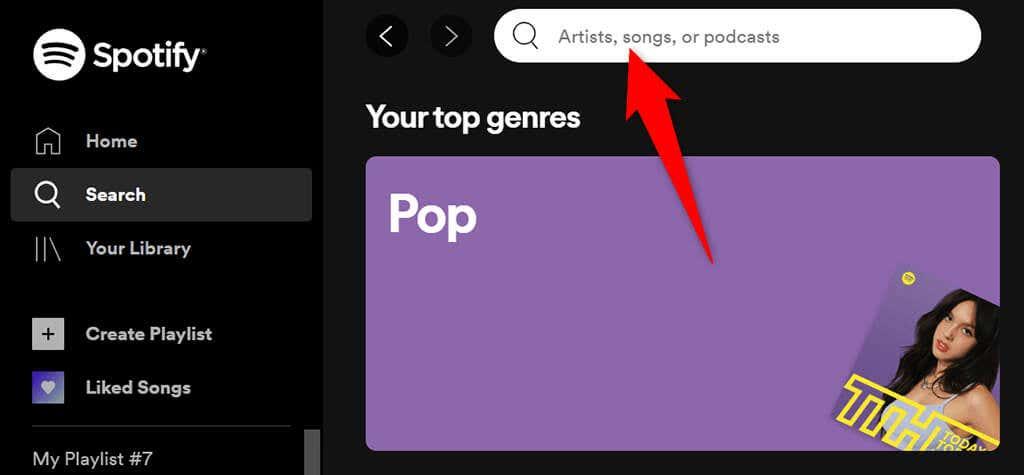
Veți vedea apoi rezultatele căutării pentru interogarea dvs. Pe același ecran, veți găsi, de asemenea, diferite opțiuni de gen pentru a găsi melodii în ele.
Biblioteca ta
Secțiunea Biblioteca dvs. din bara laterală din stânga este locul în care vedeți conținutul dvs. personalizat. Selectați această opțiune și veți vedea listele de redare, podcasturile, artiștii și albumele pe care le urmăriți pe acest serviciu de streaming.
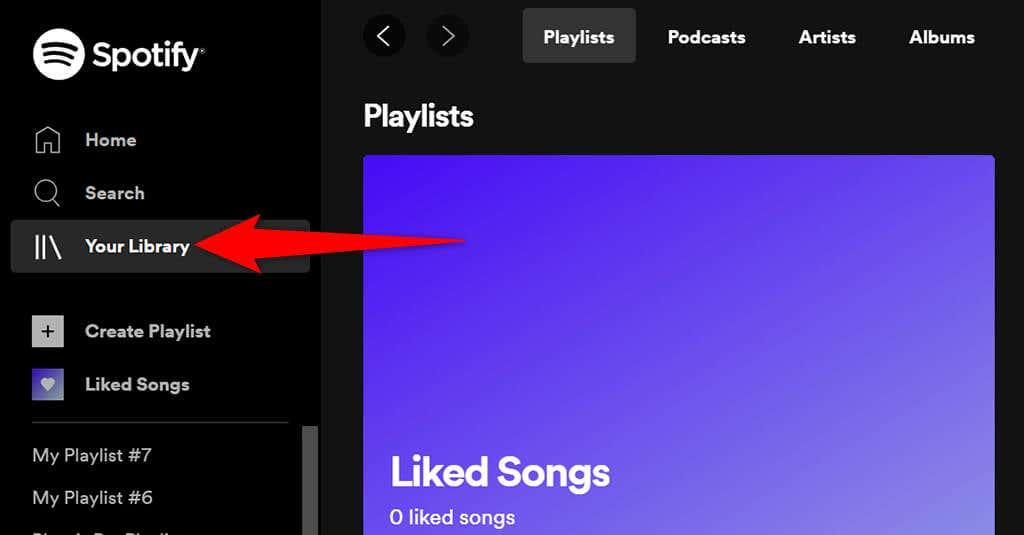
Dacă aceste secțiuni sunt goale, înseamnă că nu ați urmărit încă niciun articol. Pentru a începe să urmăriți pe cineva, selectați una dintre file și apoi alegeți butonul Găsiți .
Creați o listă de redare
Dacă doriți să creați un nou playlist pentru melodiile dvs., selectați Creare playlist din bara laterală din stânga. Apoi puteți introduce un nume pentru lista dvs. de redare și puteți adăuga melodii la acesta.
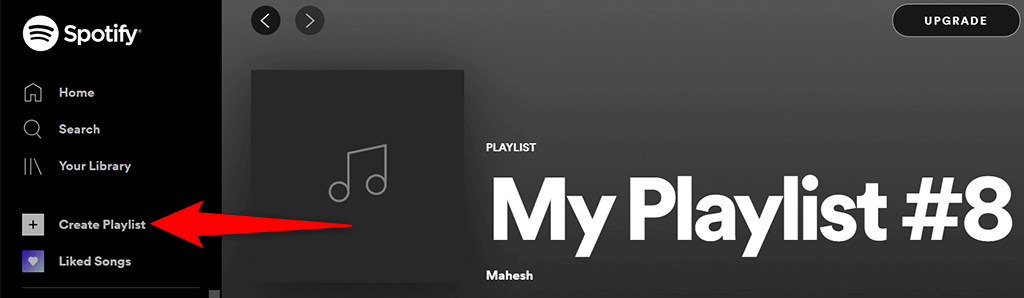
Această listă de redare se sincronizează cu contul tău Spotify, așa că ar trebui să-l vezi pe toate dispozitivele pe care folosești același cont.
Cântece plăcute
Liked Songs este locul unde se află toate melodiile dvs. „apreciate”. Când atingeți pictograma inimii pentru o melodie în Spotify, serviciul adaugă acea melodie la această listă.
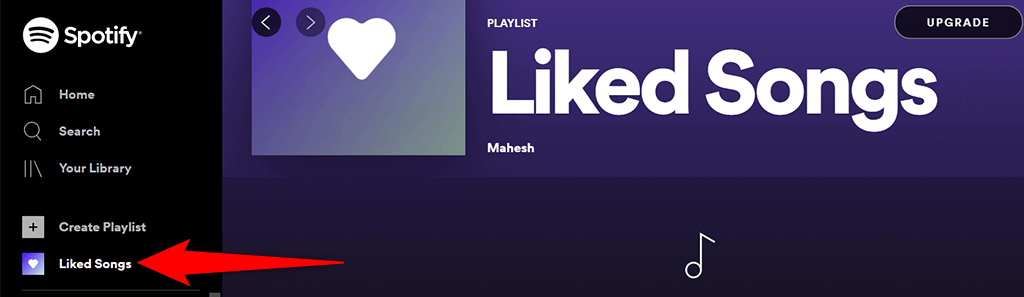
Dacă sunteți nou în Spotify și nu v-a plăcut încă o melodie, selectați butonul Găsiți melodii pentru a găsi și adăuga melodii la această listă.
Modernizare
În partea de sus a Spotify Web Player, veți vedea un buton Upgrade . Selectați acest buton dacă doriți să vă actualizați contul Spotify .
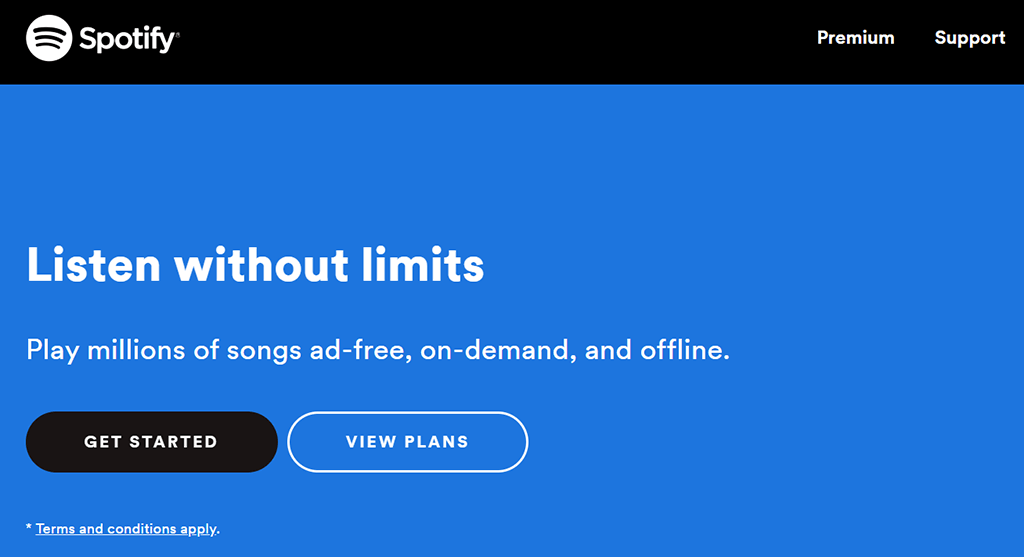
Butonul va deschide o filă nouă în browser și vă va duce la site-ul standard Spotify, unde puteți selecta un nou plan pentru contul dvs.
Numele dumneavoastră
Chiar lângă butonul Upgrade, veți vedea numele contului dvs. . Selectați această opțiune pentru a dezvălui diferite opțiuni pentru contul dvs.
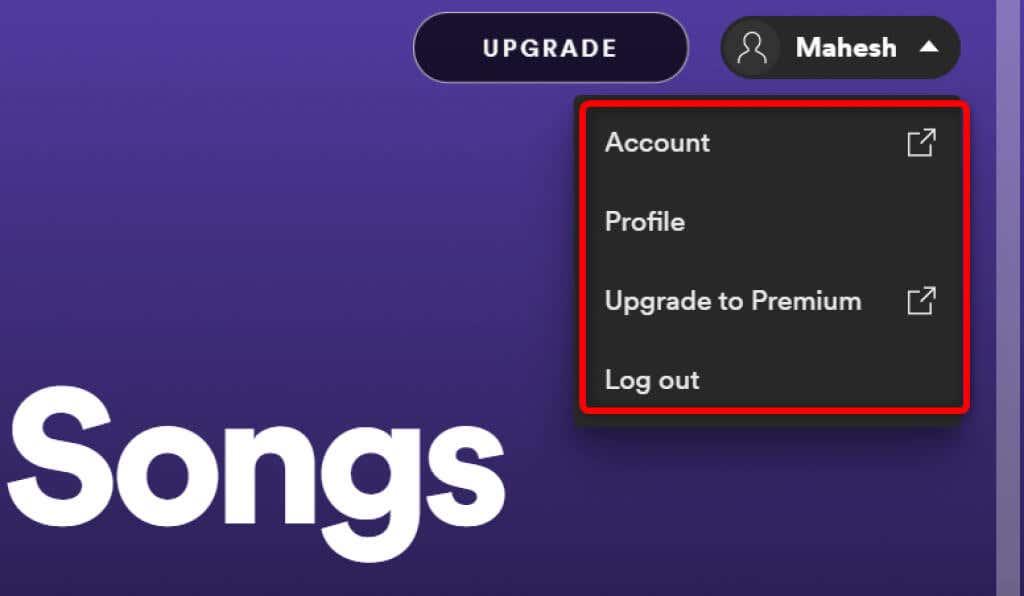
Acest meniu oferă următoarele opțiuni:
- Cont: Selectați această opțiune pentru a vizualiza și modifica setările contului Spotify.
- Profil: alegeți această opțiune pentru a vizualiza și edita profilul Spotify.
- Upgrade la Premium: Cu această opțiune, vă puteți actualiza contul Spotify.
- Deconectați-vă: această opțiune vă deconectează din Spotify Web Player în browser.
Player muzical
Când redați o piesă muzicală, veți vedea un mini-player în partea de jos a Spotify Web Player. Acesta este playerul pe care îl puteți folosi pentru a controla redarea muzicii Spotify.

În acest mini-player, aveți o pictogramă inimă pe care o puteți selecta pentru a adăuga melodia care se redă în prezent la lista de melodii apreciate . Vă puteți reda muzica aleatoriu alegând pictograma de redare aleatorie . Apoi, aveți butoanele standard anterior , redare / pauză și următor . Există, de asemenea, un buton Activare repetare pentru a reda melodia curentă în buclă.
În zona din dreapta a mini-playerului, puteți selecta opțiunea Versuri pentru a vedea versurile melodiei curente. Selectați pictograma Coadă pentru a vedea melodiile aflate în coadă . Dacă utilizați Spotify pe alt dispozitiv, puteți gestiona redarea pentru toate dispozitivele dvs. cu opțiunea Conectare la un dispozitiv din mini-player.
În extrema dreaptă a mini-playerului, aveți opțiunea de a regla nivelurile de volum. Trageți acest glisor de volum spre stânga pentru a reduce volumul sau trageți glisorul spre dreapta pentru a crește volumul.
Limitări ale Spotify Web Player
Spotify Web Player este o modalitate excelentă de a accesa muzica preferată fără a instala o aplicație, dar playerul are anumite limitări.
În primul rând, acest player web redă muzică la o rată de biți mai mică decât cea pe care o obțineți în aplicația desktop. S-ar putea să nu observați acest lucru dacă transmiteți muzică doar ocazional, dar dacă sunteți un ascultător pasionat de muzică, veți observa imediat schimbarea.
În al doilea rând, spre deosebire de aplicația desktop, nu puteți salva melodii pentru utilizare offline. Acest player web funcționează doar atâta timp cât aveți o conexiune la internet activă.
Redați în flux Spotify fără o aplicație
Dacă sunteți pe un computer partajat sau nu doriți să instalați încă o aplicație pe computer, Spotify Web Player este o modalitate excelentă de a asculta melodiile preferate. Acest player funcționează în orice browser web major și nu necesită să instalați nimic pe computer.